Windows Defender is een geweldige antivirussoftware die standaard bij Windows 11 wordt geleverd. Ook al is Windows Defender geweldig in het beschermen van uw machine, wat als Windows Defender zelf beschadigd raakt door een kwaadaardige code? Helaas is dit een heel goed scenario om uw Windows Defender-instellingen te laten wijzigen door kwaadwillende apps. Maar gelukkig kunt u dit voorkomen. Ja, je hebt het goed gehoord. U kunt voorkomen dat een externe app of code knoeit met uw Windows Defender-beveiligingsinstellingen.
Dit is precies waar de Bescherming tegen sabotage functie komt in de afbeelding uit. Sabotagebeveiliging, indien ingeschakeld, voorkomt dat schadelijke toepassingen uw Windows Defender-beveiligingsinstellingen wijzigen. In dit artikel hebben we in enkele eenvoudige stappen uitgelegd hoe je gemakkelijk de sabotagebeveiliging voor je Windows Defender op je Windows 11 kunt inschakelen.
Opmerking: Houd er rekening mee dat de stappen die in dit artikel worden uitgelegd, de sabotagebeveiliging alleen voor Windows Defender inschakelen en niet voor andere antivirussoftwaretoepassingen van derden.
Sabotagebeveiliging inschakelen
Stap 1: Klik met de rechtermuisknop op de Windows Start-menu icoon en klik op de Instellingen optie.
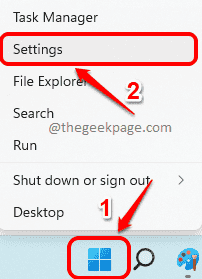
Stap 2: In de Instellingen venster, klik op de Privacy en beveiliging tabblad in de linker ruit en klik op de Windows-beveiliging tabblad in de rechter raam ruit.

Stap 3: Als volgende, onder de sectie Beschermingsgebieden, klik op de tegel Virus- en bedreigingsbeveiliging.

Stap 4: Klik in het volgende venster op de Instellingen beheren link geassocieerd met de Instellingen voor bescherming tegen virussen en bedreigingen.
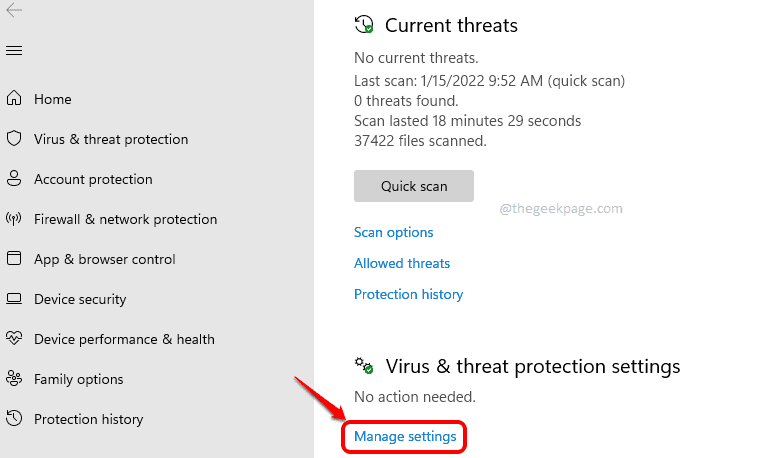
Stap 5: Nutsvoorzieningen naar beneden scrollen en zoek de sectie met de naam Sabotage bescherming.
Eenmaal gevonden, draait u de schakelknop naar Op staat om inschakelenSabotage bescherming voor uw Windows Defender.
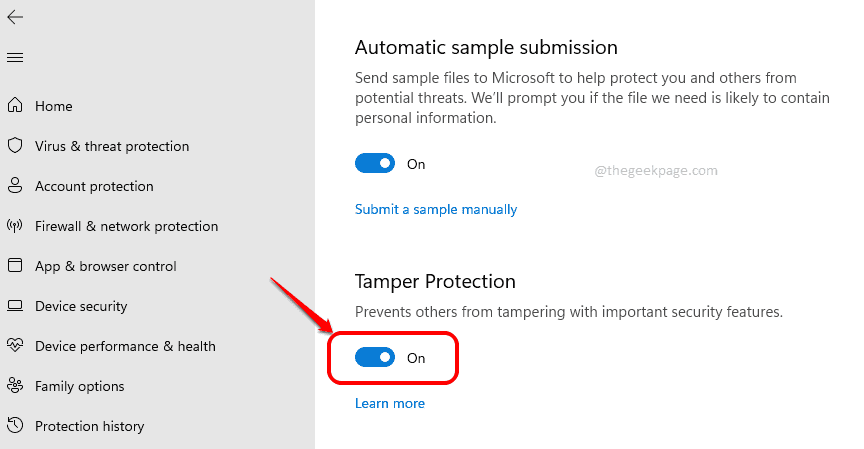
Dat is het. Vertel ons in het opmerkingengedeelte of u het artikel nuttig vond of niet.


